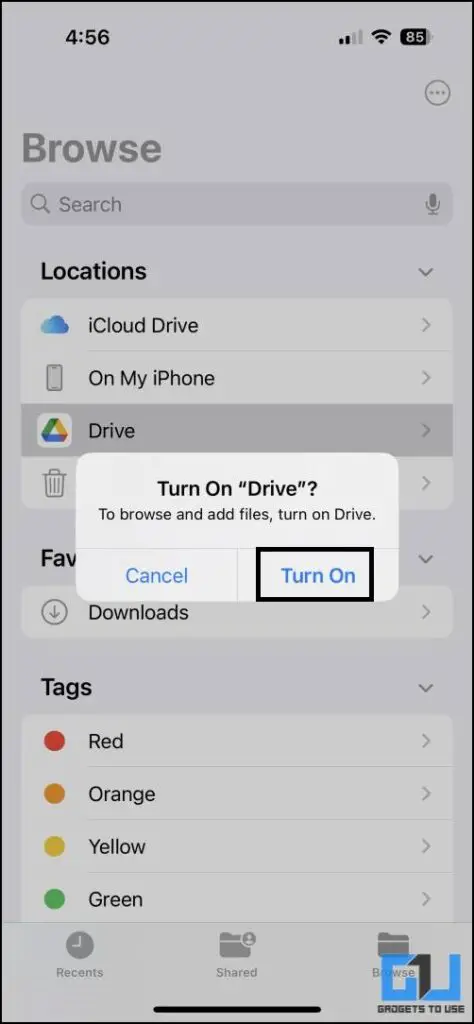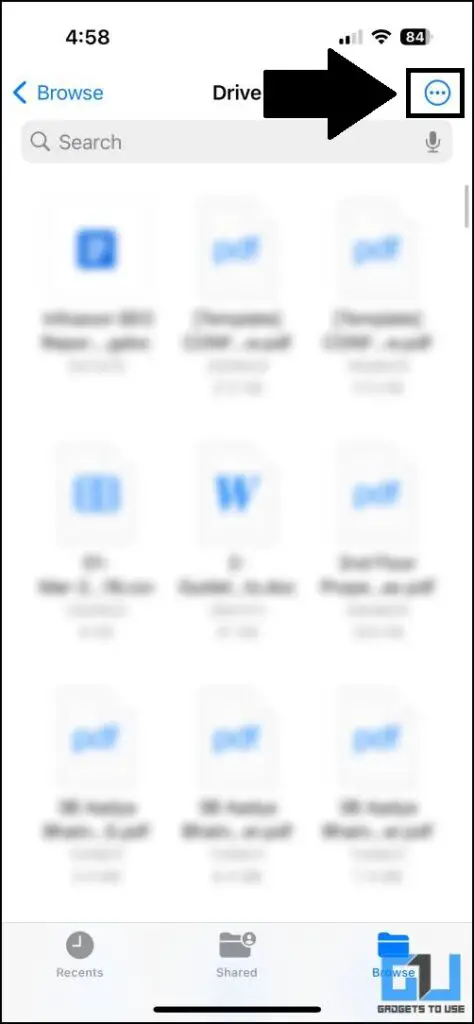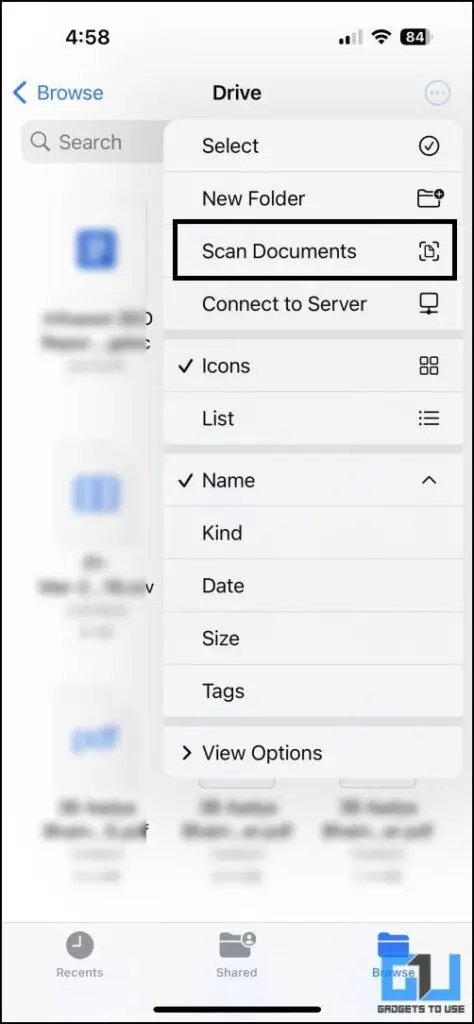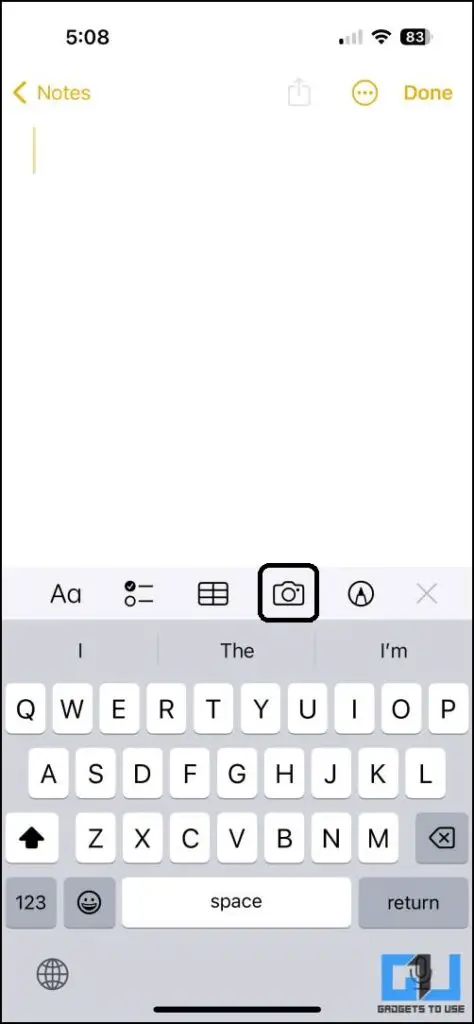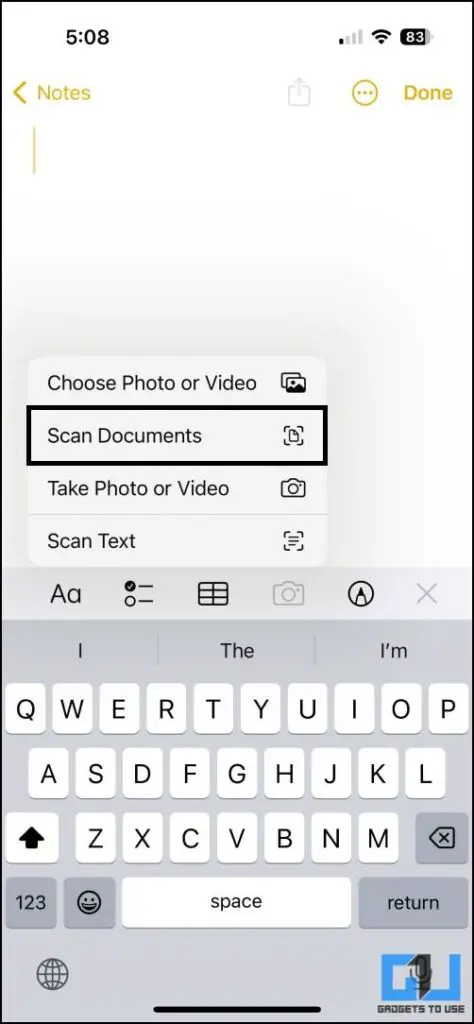4 способа сканирования и загрузки документов с помощью приложения Google Drive
Гайд в разделе iPhone "4 способа сканирования и загрузки документов с помощью приложения Google Drive" содержит информацию, советы и подсказки, которые помогут изучить самые важные моменты и тонкости вопроса….
Оцифровать физические документы очень просто благодаря усовершенствованным камерам современных смартфонов и сторонним приложениям. Но сканирование документов со смартфонов добавляет еще один шаг перед их загрузкой на Google Диск. Как насчет того, чтобы сканировать документы со своего телефона и напрямую сохранять их на Google Диске, чтобы они были легко доступны на всех устройствах? Эта статья поможет вам сделать это на Android и iOS.
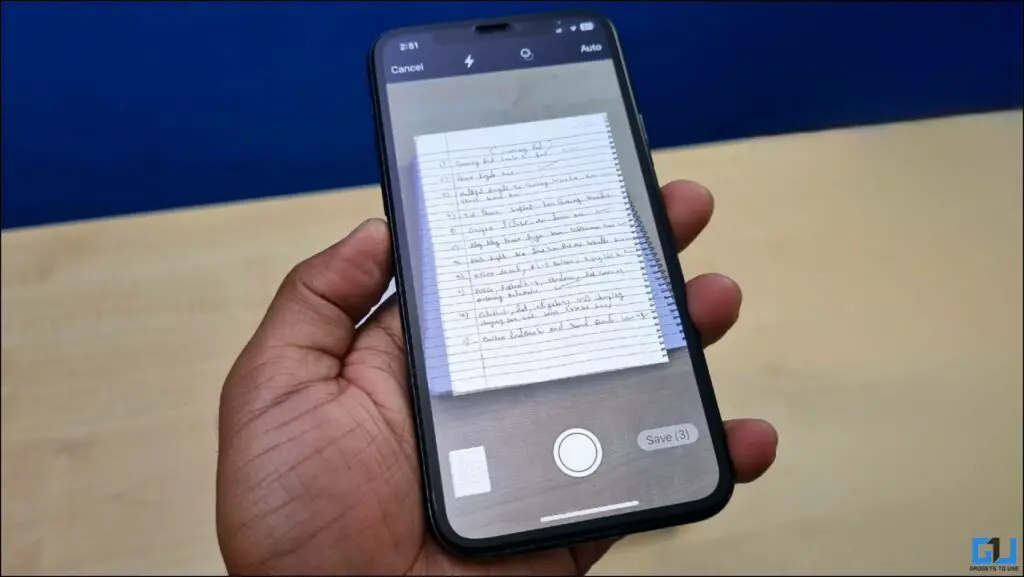
Как сканировать и сохранять документы с помощью Google Диска?
В Google Диске уже есть функция сканирования документов, которая позволяет сохранять документы непосредственно в облачное хранилище вашего Google Диска. Недавно компания Google обновила сканер документов, добавив ему новый интерфейс и улучшенные функции для повышения удобства работы.
Метод 1 – сканирование документов с помощью приложения Google Drive для iOS
В новом обновлении Google добавил новый сканер в приложении Drive для владельцев iPhone и Pixel.Вот как можно использовать эту встроенную функцию для сканирования документов и загрузки их прямо на Google Диск.
ClosePowered By10ShareNextStay
1. Загрузите или обновите приложение Google Диск на своем iPhone и запустите его. это.
2. Войдитев свою учетную запись Google, когда это необходимо.
3. Коснитесь значка камеры в правом нижнем углу.
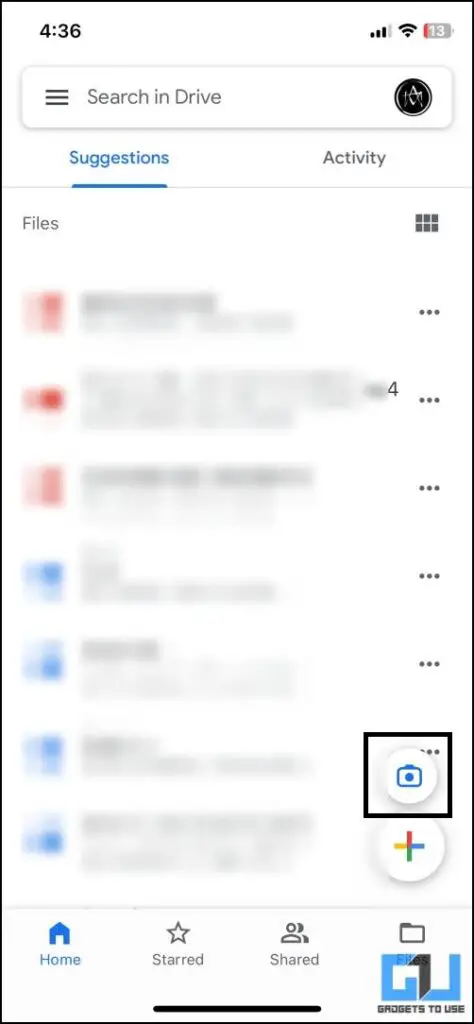
4. Интерфейс камеры автоматически обнаружит документ в рамке и щелкнет изображение. Завершив сканирование, нажмите кнопку Сохранить.
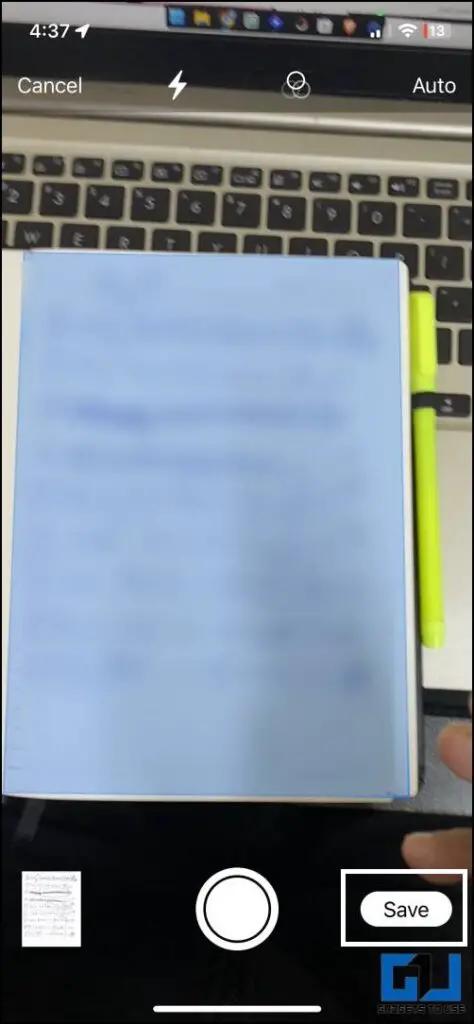
5. Назовите документ. и выберите папку назначения на Google Диске.
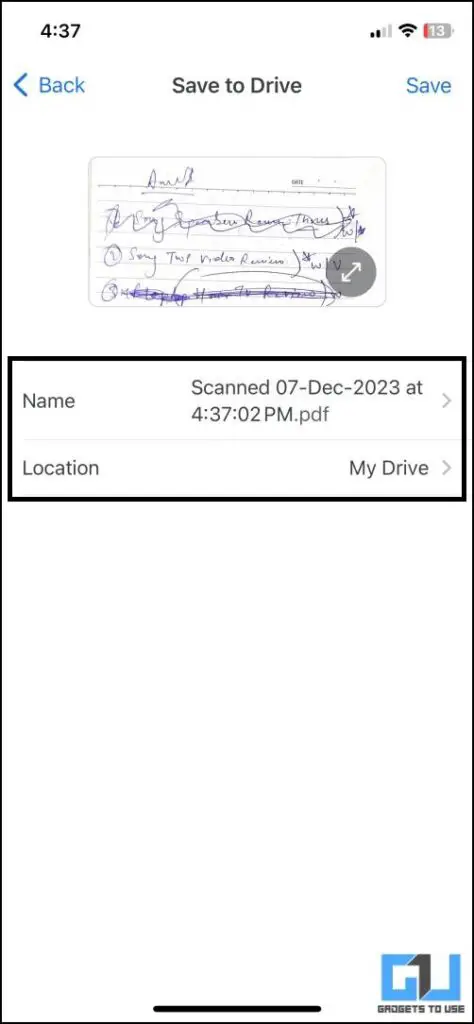
6. Нажмите кнопку Сохранить, чтобы загрузить файл. файл на диск.
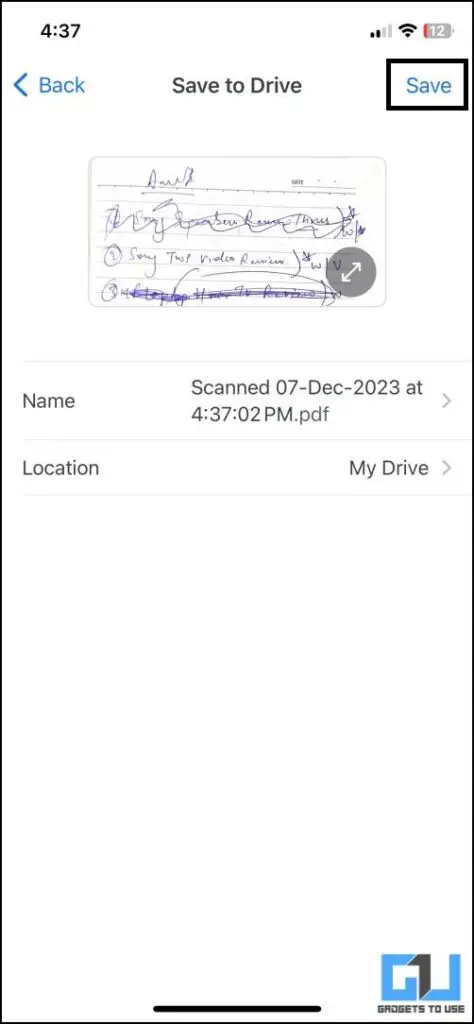
Документ будет сохранен с помощью встроенного сканера документов на вашем Google Диске. Документ будет в формате PDF для лучшей совместимости между устройствами.
Метод 2 – приложение «Файлы» на iPhone
Приложение «Файлы» на iPhone интегрировано с Google Диском, что позволяет управлять файлами на Диске прямо с него. приложение iOS «Файлы». Вы можете сканировать документы из этого приложения и сохранять их прямо на Google Диске. Вот как:
1. Откройте приложение Файлы на своем iPhone.
2. Коснитесь параметра Диск и выберите Включите Вкл в диалоговом окне.
<б>3. Это запустит ваш Google Диск.Коснитесь значка меню три точки и выберите Сканировать документы.
4. Теперь отсканируйте документы и нажмите кнопку Сохранить.
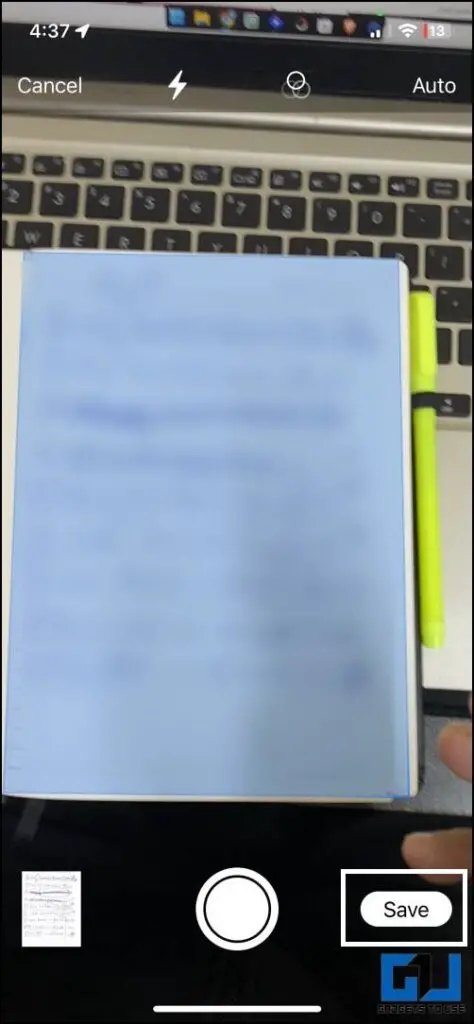
5. Назовите документ и нажмите кнопку Готово, чтобы сохранить его на Google Диске.
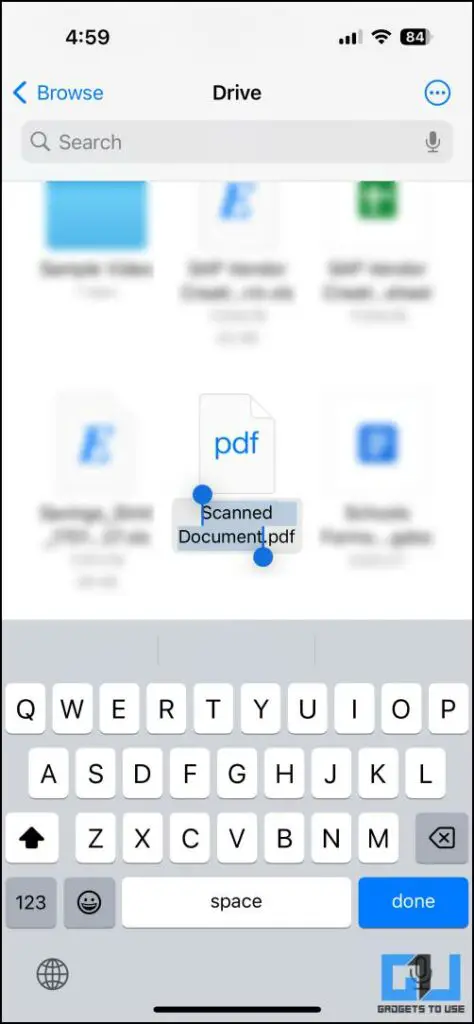
В целях безопасности вы должны аутентифицировать Google Диск с помощью FaceID или TouchID каждый раз, когда вы открываете Google Диск в приложении «Файлы». Это также можно отключить, но мы не рекомендуем отключать аутентификацию по соображениям безопасности.
Метод 3 – приложение Notes для iOS
В приложении Notes по умолчанию на iPhone есть функция добавления документов. непосредственно к новой заметке. Эту функцию можно использовать для сканирования документов и сохранения их прямо на Google Диске.Вот как это можно сделать:
1. Откройте приложение Заметки на своем iPhone.
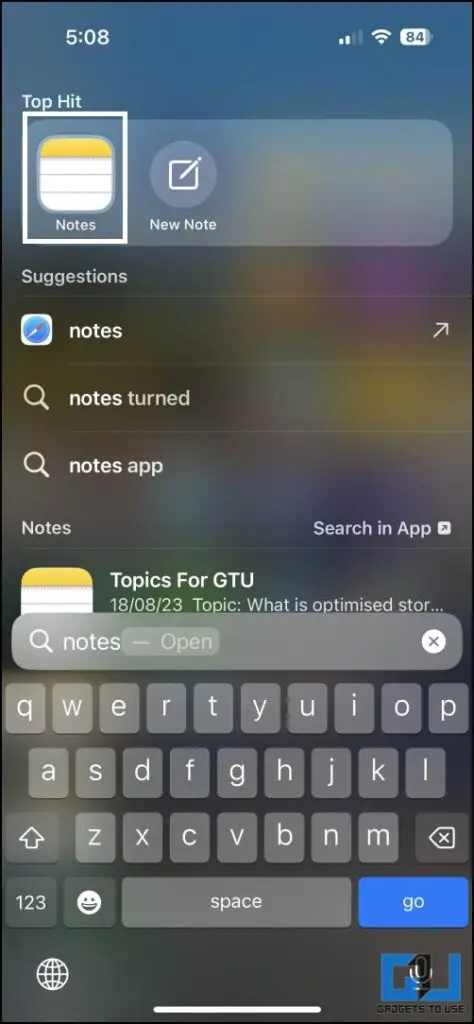
2. Нажмите значок Новая заметка, чтобы создать новую заметку.
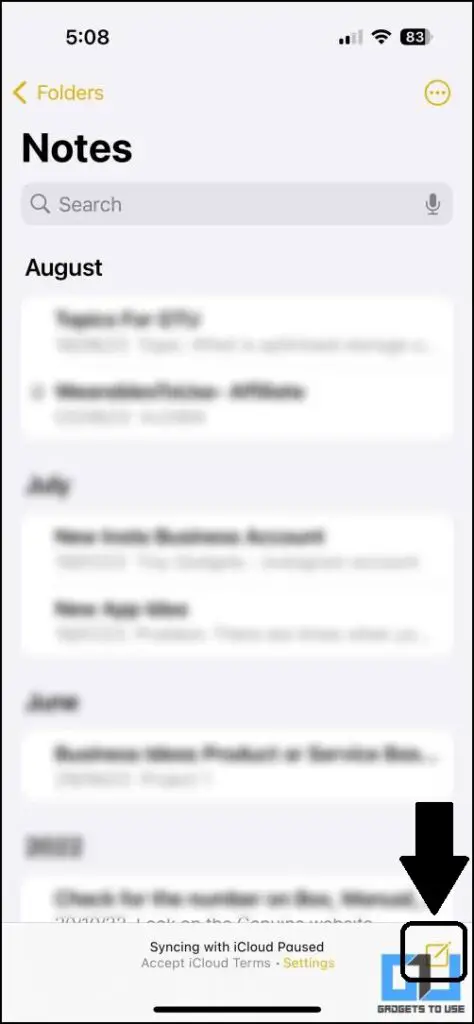
3. Коснитесь значка камеры на нижней панели инструментов и выберите параметр Сканировать документы.
4. Отсканируйте документ с помощью камеры, а затем нажмите кнопку Сохранить, чтобы импортировать ее в заметку.
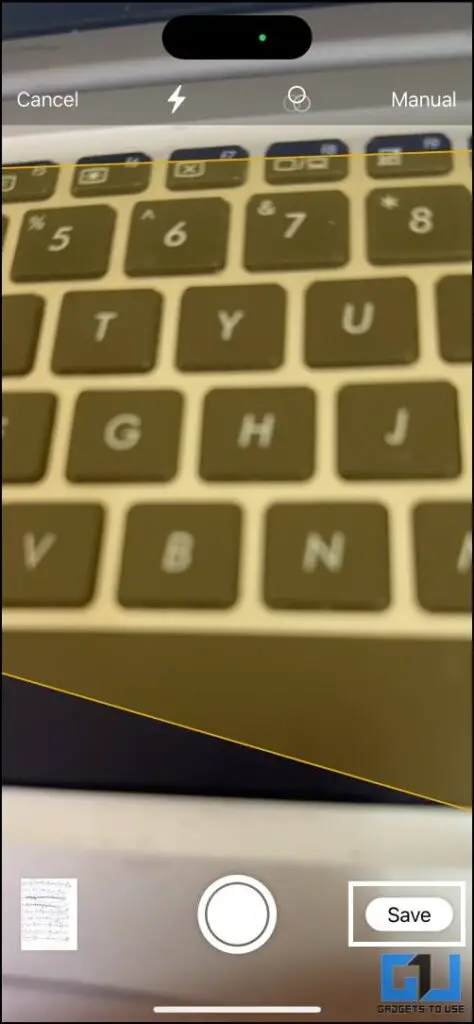
5. Нажмите Поделиться Кнопка .
6. Выберите Отправить копию в разделе «Совместная работа».
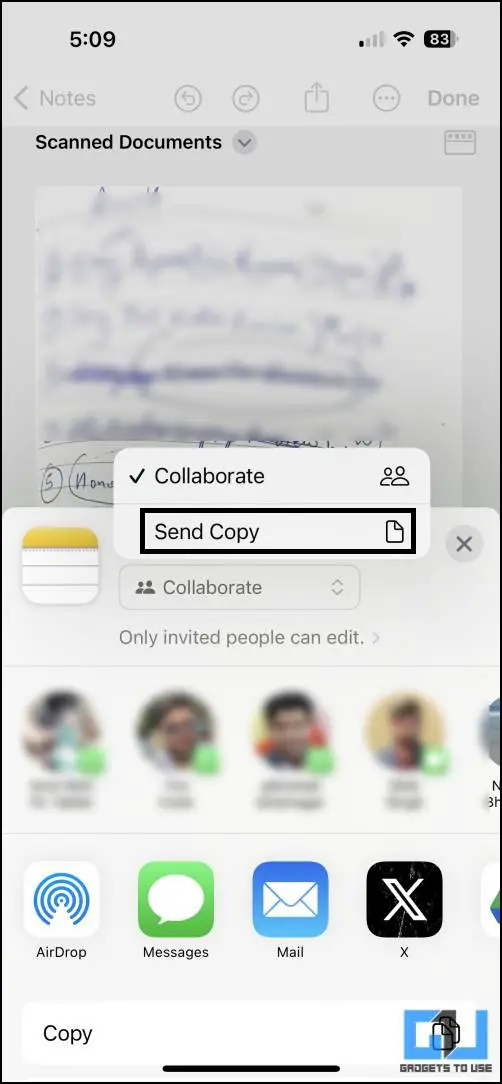
7. Выберите Google Диск в меню общего доступа.
>8. Теперь Выберите папку назначения, в которой вы хотите сохранить документ, и нажмите кнопку Загрузить.
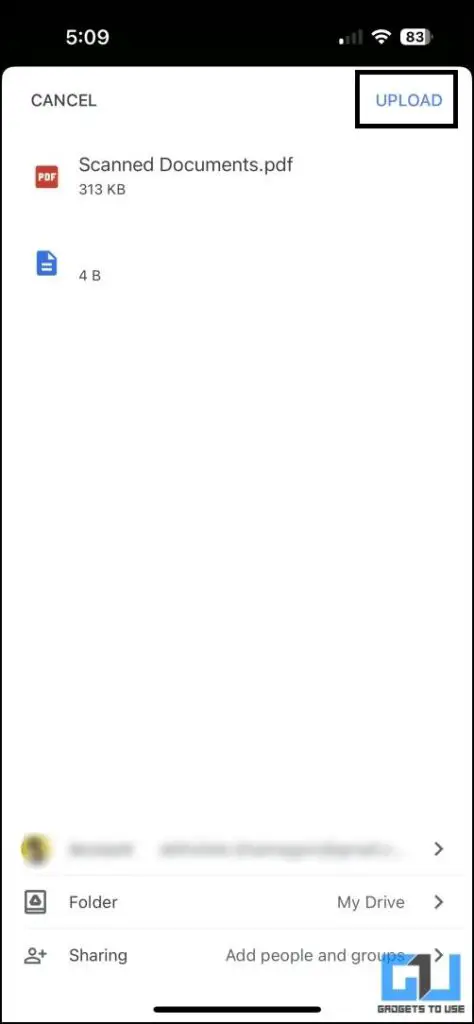
Несмотря на то, что документ был захвачен с помощью встроенного сканера приложения «Заметки». Это может пригодиться, если вы хотите комментировать отсканированные документы.
Метод 4 – приложение Google Drive для Android
Приложение Google Drive для Android получило новые обновления, в которых появилась новая функция, позволяющая сканировать документы и сохранять их прямо на диск. Следуйте инструкциям ниже.
1. Откройте приложение Google Диск на своем смартфоне Android.
2. Нажмите маленький значок камеры над кнопкой «плюс» в правом нижнем углу.
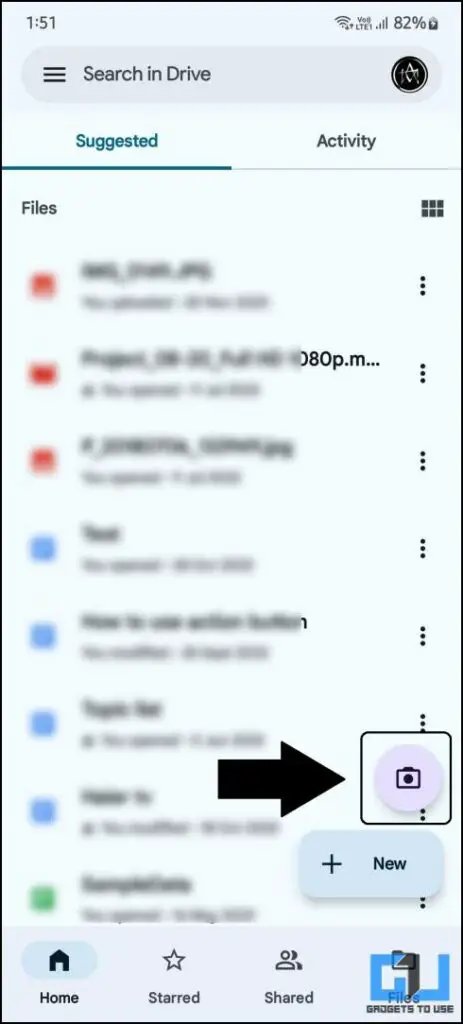
3. Откроется новый интерфейс сканера на вашем телефоне.
4. Сканируйте документы и нажмите Готово .
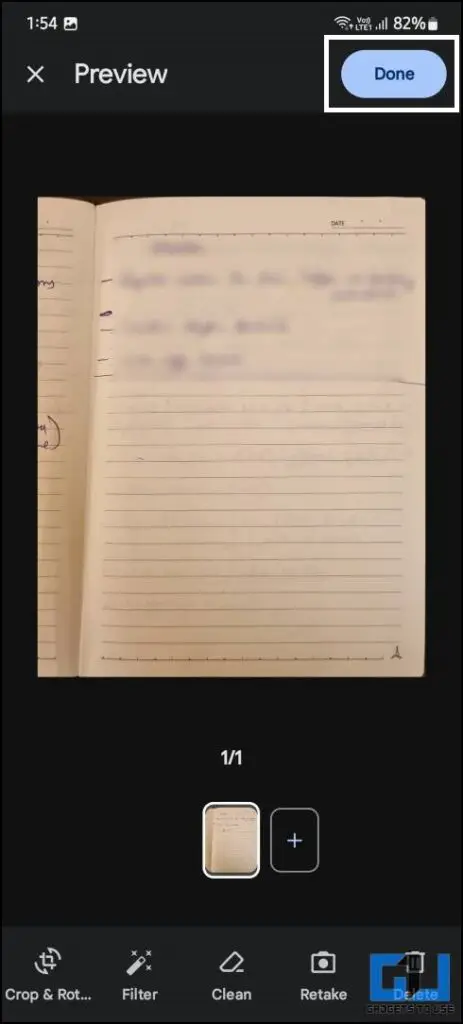
5. Назовите документ и выберите место для сохранения.
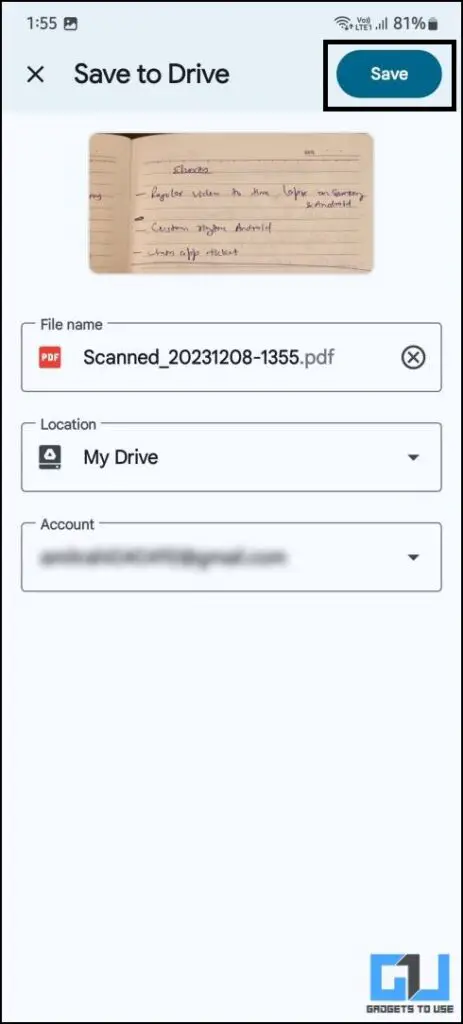
6. Нажмите кнопку Сохранить.
Новый сканер документов имеет функцию стирания, которая волшебным образом удаляет пятна со отсканированных документов.С этим новым сканером вы также получаете больше фильтров для улучшения качества сканируемого документа.
Часто задаваемые вопросы
Вопрос. Как сканировать документы с помощью приложения Google Drive?
Встроенный сканер документов Google Drive прост в использовании. Нажмите значок камеры над значком плюса, чтобы отсканировать документы. Ознакомьтесь с подробным руководством выше, чтобы узнать, как сканировать и загружать на Диск.
Вопрос. Как мне получить новый сканер в приложении Google Drive на моем телефоне Android?
Эта функция распространяется на все смартфоны Android и скоро появится и на вашем смартфоне. Если у вас еще нет этой функции, убедитесь, что на Google Диске нет ожидающих обновлений.
Подведение итогов
Вот как вы можете сканировать документы с помощью Google Диска. приложение и сохраните их прямо в облаке. Вы можете использовать встроенные функции для улучшения отсканированных документов с помощью фильтров. Оставайтесь с нами на GadgetsToUse, чтобы увидеть больше подобных чтений, и проверьте те, ссылки на которые приведены ниже.
Вас может заинтересовать следующее:
- 7 способов исправить размытые отсканированные PDF-файлы и сделать их четкими
- 4 способа бесплатно экспортировать PDF в Adobe Scan
- Как сканировать документы в PDF на iPhone iPad без какого-либо приложения
Вы также можете подписаться на нас, чтобы получать мгновенные технические новости в Новости Google, а также советы и подсказки, обзоры гаджетов для смартфонов, присоединяйтесь к группе Telegram GadgetsToUse или подпишитесь нана Канале GadgetsToUse на YouTube можно найти последние видеообзоры.